- PC에 있는 공동인증서 스마트기기로 내보내기 (+NH농협카드) 목차

NH농협카드 앱에 로그인
NH 농협카드 앱에 접속하고 '마이' 를 터치 후 로그인 하러 가기 버튼을 터치하면 보유중인 인증서가 없으면 인증서 가져오기 진행 후 이용할 수 있습니다. 공동 인증서 등록 버튼을 터치 해주세요. 인증서 등록을 위한 본인 인증 절차가 진행 됩니다.



주민등록번호를 입력하면 공동인증서 로그인 화면이 나타납니다.
인증서 가져오기 버튼을 터치해주세요. 그러면 인증번호가 나오는데 PC에서 NH농협카드 홈페이지에 접속하여 인증서 내보내기 후 해당하는 인증서 번호를 PC화면에 입력해 주시면 됩니다.



이 후 PC에서 인증서를 가져오는데 성공했다면 정상적으로 NH 농협카드에 공동인증서로 로그인하여 접속할 수 있습니다.
NH농협카드에 접속
NH농협카드에 처음 접속하면 보안 프로그램 설치가 필요 합니다.

화면 우측 상단 '공인인증서 관리' 로 이동

공동인증서 관리 화면에서 '인증서 내보내기' 선택
공동인증서 관리 화면에서 '인증서 내보내기' 항목에 있는 바로가기 버튼을 눌러주세요.

PC에 저장된 인증서를 스마트기기로 내보내기

인증서 내보내기 화면에서 인증서 내보내기 버튼을 눌러주세요. 그러면 공인인증서 내보내기(개인) 팝업창이 나타납니다. 최초 접속 시 인증서 프로그램 설치를 위해 '직접 설치하기' 버튼을 눌러 주세요.

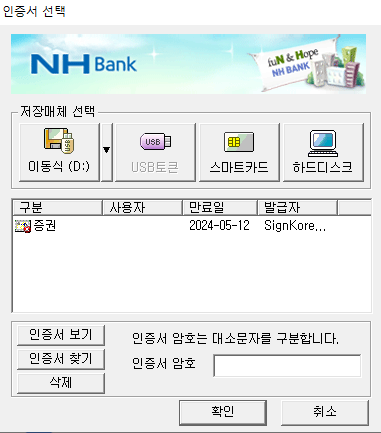
인증서 프로그램 설치가 끝나고 인증서 선택 버튼을 눌러주세요. 그러면 인증서 선택 팝업창이 나타나면 사용하고자하는 인증서를 선택하시고 인증서 암호를 입력해주세요.

인증서 내보내기 팝업창이 나타나면 스마트폰에 표시된 16자리 인증번호를 입력하고 확인 버튼을 눌러주시면 스마트폰에서 공동인증서 암호를 입력 완료하면 인증서 저장이 완료 됩니다.
'생활' 카테고리의 다른 글
| 컴퓨터 부팅 시 'Visual C++ Runtime Library Line: 390' 오류 해결 방법 (0) | 2024.08.24 |
|---|---|
| 넷플릭스 멤버십 해지(자동 결제) 하는 방법 (0) | 2024.08.23 |
| LG 유플러스, '넷플릭스'와 '유튜브 프리미엄'을 월 1만 원대에? 더블 스트리밍 연간권 출시 (0) | 2024.08.23 |
| 네이버페이 무료 송금(계좌 이체), 정해진 날짜에 자동 이체 하는 방법 (0) | 2024.08.22 |
| 공동인증서 USB 복사하는 방법 (+신한은행) (0) | 2024.08.22 |



